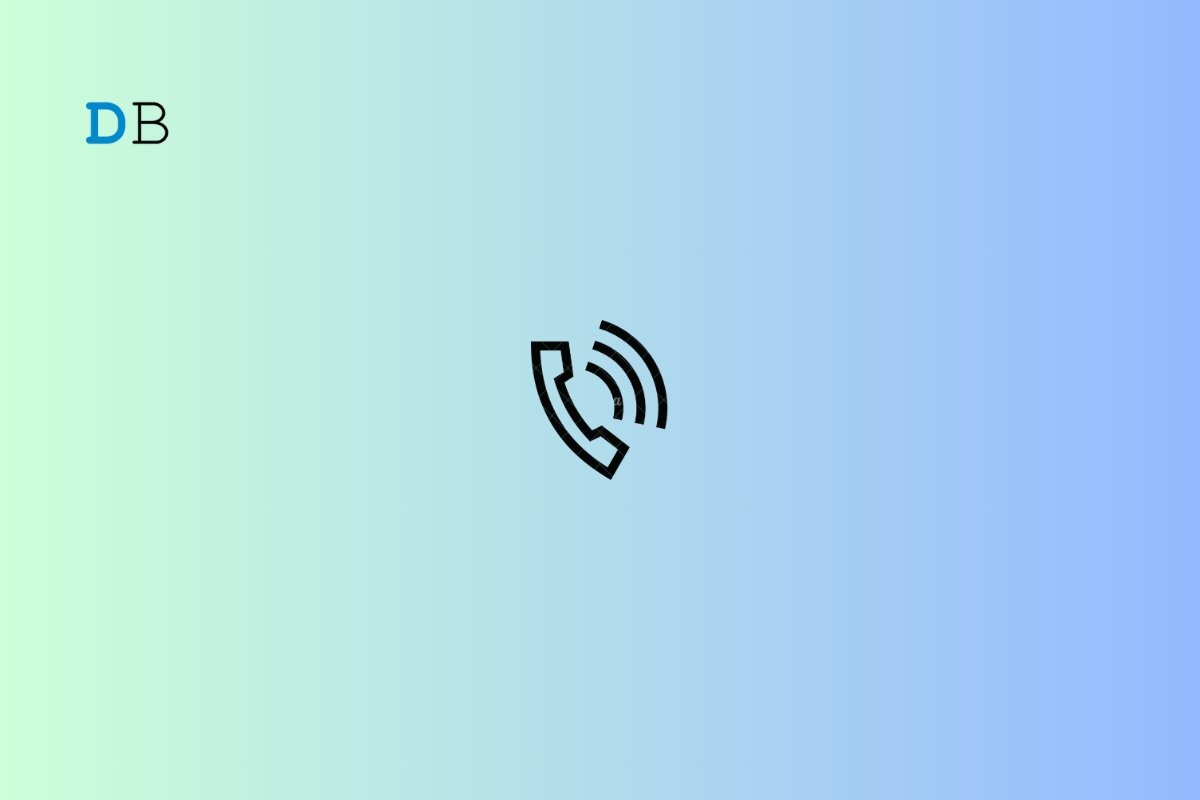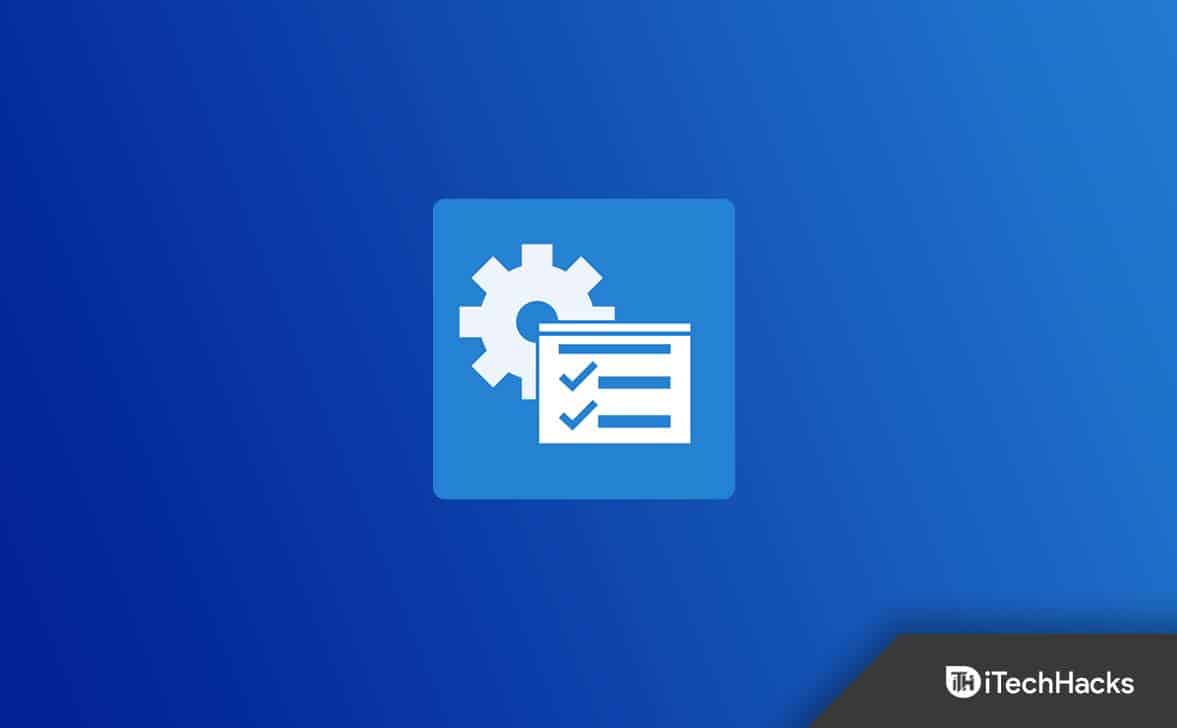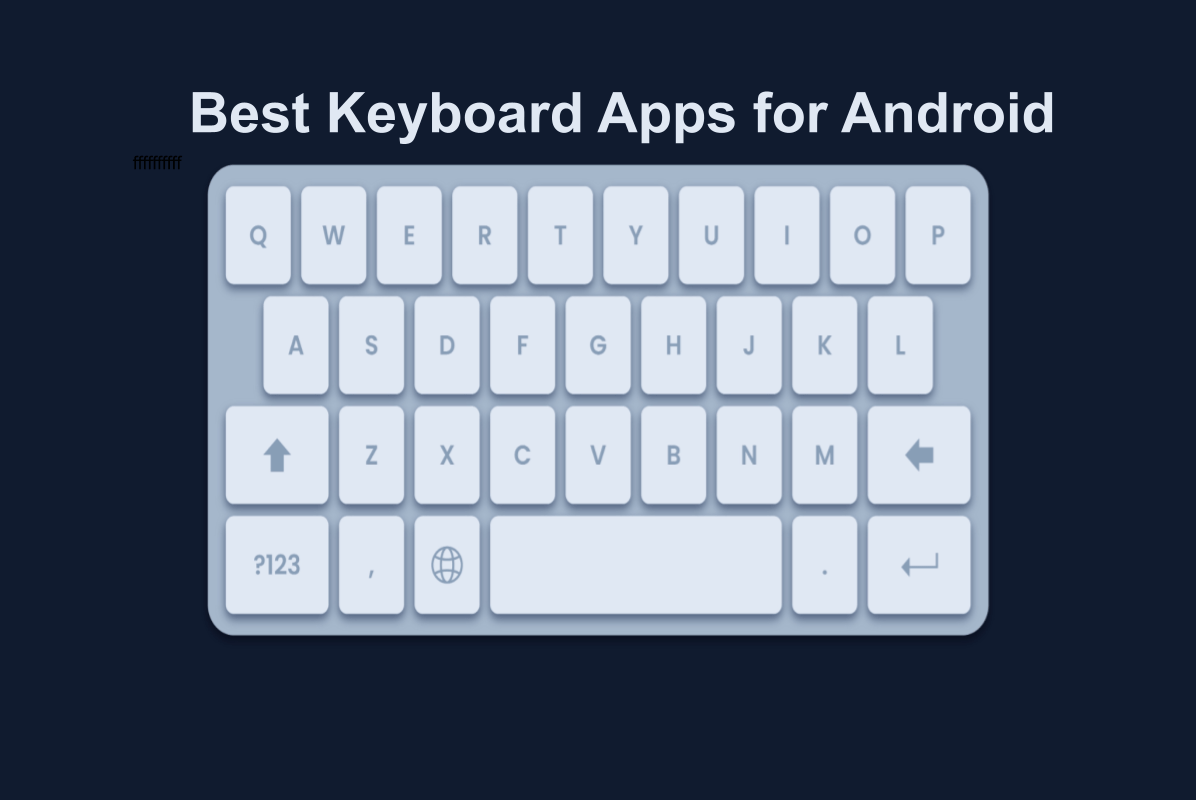W tym artykule zobaczymyjak ograniczyć ładowanie baterii w systemie Windows 11/10. Baterie laptopów zużywają się szybciej niż jakikolwiek inny element. Powodem tego jest przeładowanie. Przeładowanie ma miejsce, gdy ładujesz akumulator po jego naładowaniu do pełnej pojemności. Krótko mówiąc, ładowanie akumulatora powyżej 100% oznacza przeładowanie. W akumulatorze litowo-jonowym przeładowanie powoduje niekontrolowaną utratę ciepła i wzrost ciśnienia, co powoduje niestabilność wnętrza akumulatora. Zmniejsza to żywotność baterii. W laptopach najczęściej stosowane są baterie litowo-jonowe. Do przeładowania laptopa dochodzi wtedy, gdy zapomnisz wyjąć ładowarkę po całkowitym naładowaniu laptopa. Przeładowania można uniknąć, ograniczając ładowanie akumulatora do określonego procentu.
Aby ograniczyć ładowanie baterii w komputerze z systemem Windows 11/10, możesz zainstalować bezpłatne oprogramowanie Battery Limiter. To oprogramowanie Battery Limiter nie odcina ładowania, gdy bateria przekroczy określony poziom naładowania. Zamiast tego przypominają o wyłączeniu ładowarki, gdy bateria laptopa przekroczy określony poziom lub procent naładowania.
Aby pomóc użytkownikom wydłużyć żywotność baterii swoich laptopów, niektórzy producenci laptopów włączyli funkcję ograniczającą ładowanie baterii w sprzęcie. Dostęp do tych ustawień można uzyskać bezpośrednio z systemu BIOS. Ale nie każdy jest przyjazny technologii. Dlatego dostęp do ustawień systemu BIOS bez odpowiedniej wiedzy może prowadzić do krytycznego uszkodzenia systemu. Dlatego niektóre marki laptopów opracowały również aplikacje, za pomocą których użytkownicy mogą uzyskać dostęp do ustawień na poziomie sprzętu bez wchodzenia do BIOS-u.
Tutaj zobaczymy proces ograniczania ładowania baterii w laptopach następujących marek.
- HP
- Lenovo
- Dell
- ASUSa
- Acera
- Microsoftu
Zobaczmy, jak ograniczyć ładowanie baterii w tych laptopach.
1] Jak ograniczyć ładowanie baterii w laptopach HP
Możesz ograniczyć poziom naładowania baterii laptopa HP do określonego procentu, konfigurując ustawienia BIOS-u. Aby to zrobić, wykonaj następujące czynności:
- Wyłącz komputer.
- Poczekaj kilka sekund.
- Włącz komputer i natychmiast zacznij naciskać przyciskwyjścieklawisz, aż zobaczysz menu startowe.
- wciśnijF10klawisz funkcyjny, aby wejść do systemu BIOS.
- Po wejściu do BIOS-u wybierz opcjęKonfiguracja systemuzakładkę za pomocą klawiszy strzałek.
- ZobaczyszFunkcja konserwacji bateriiopcja. Podświetl go za pomocą klawiszy strzałek i naciśnij Enter, aby zmienić jego wartość.
- Domyślnie funkcja Battery Care jest ustawiona na 100%. Trzeba to zmienić na 80%.
- Zapisz zmiany i wyjdź z BIOS-u.
2] Jak ograniczyć ładowanie baterii w laptopach Lenovo
Użytkownicy laptopów Lenovo mogą korzystać zAplikacja Lenovo Vantage ze sklepu Microsoft Storeaby ograniczyć ładowanie baterii. Umożliwia ustawienie różnych progów akumulatora w celu rozpoczęcia i zakończenia ładowania. Poniżej opisano kroki ograniczające ładowanie baterii w laptopach Lenovo za pośrednictwem aplikacji Lenovo Vantage:

- Zainstaluj aplikację Lenovo Vantage ze sklepu Microsoft Store.
- Otwórz aplikację i przejdź do „Urządzenie > Zasilanie.”
- Przewiń w dół i przejdź doUstawienia bateriiSekcja.
- WłączPróg ładowania akumulatoraprzycisk.
- Kliknij naROZPOCZNIJ ŁADOWANIE KIEDY PONIŻEJIPRZESTAŃ ŁADOWAĆ O godzmenu rozwijanych i wybierz żądaną wartość procentową.
Po ustawieniu wartości procentowych bateria laptopa zacznie się ładować, gdy moc spadnie poniżej wartości wprowadzonej w pierwszej opcji, i przestanie się ładować, gdy moc przekroczy wartość wprowadzoną w drugiej opcji.
3] Jak ustawić limit ładowania baterii w laptopach Dell
Podobnie jak Lenovo, Dell ma również oficjalną aplikację, która pozwala użytkownikom ograniczać ładowanie baterii w laptopach Dell. Możesz zainstalować Dell Power Manager zSklep Microsoftu. Po zainstalowaniu programu Dell Power Manager wykonaj poniższe czynności, aby ograniczyć ładowanie baterii laptopa Dell:

- Otwórz aplikację Dell Power Manager.
- WybieraćInformacje o bateriiz lewej strony, a następnie otwórz ustawienia baterii.
- Gdy pojawi się okno Ustawienia baterii, wybierzZwyczajz lewej strony.
- Przesuń suwaki, aby ustawić limit rozpoczęcia i zakończenia ładowania baterii laptopa.
- KliknijOKaby zapisać zmiany.
4] Jak ustawić limit ładowania baterii w laptopach ASUS
ASUS ma również oficjalną aplikację o nazwie MyASUS. Jest dostępny naSklep Microsoftu. Kiedy otwierasz aplikację po raz pierwszy, musisz zalogować się do aplikacji przy użyciu konta członkowskiego ASUS. Po zalogowaniu się do aplikacji ASUS postępuj zgodnie z instrukcjami opisanymi poniżej, aby ustawić limit ładowania baterii.

- WybierzDostosowywaniekategoria od lewej strony.
- WybierzMoc i wydajnośćpatka.
- Wybierz żądaną opcję w obszarzeŁadowanie stanu bateriiSekcja.
W sekcji Ładowanie kondycji baterii dostępne są trzy następujące opcje:
- Tryb pełnej pojemności: Jest to domyślne ustawienie baterii laptopa ASUS. Gdy to ustawienie jest włączone, bateria laptopa będzie ładowana do 100%.
- Tryb zrównoważony: Jeśli wybierzesz to ustawienie, ładowanie baterii laptopa zostanie zatrzymane, gdy moc wzrośnie powyżej 80%, i wznowi ładowanie, gdy moc spadnie poniżej 78%.
- Tryb maksymalnej żywotności: Tryb maksymalnej żywotności przerywa ładowanie baterii laptopa, gdy moc przekroczy 60% i wznawia ładowanie baterii laptopa, gdy moc spadnie poniżej 58%.
Jeśli w sekcji Zasilanie i wydajność nie znajdziesz opcji Ładowanie akumulatora, odwiedź stronęoficjalna strona ASUS'aaby sprawdzić, czy Twój model laptopa obsługuje tę funkcję, czy nie.
5] Jak ograniczyć ładowanie baterii w laptopach Acer
Możesz ustawić limit ładowania baterii laptopa Acer za pośrednictwem Acer Care Center. Acer Care Center to aplikacja opracowana przez firmę Acer. Aby pobrać aplikację Acer Care Center, wykonaj następujące czynności:
- OdwiedzaćSterowniki i instrukcje Acerstrona.
- Wyszukaj swój laptop, wprowadzając numer modelu lub numer seryjny.
- Teraz wybierzAplikacjai kliknijPobieraćprzycisk obok Acer Care Center.
- Pliki zostaną pobrane w formacie zip. Wyodrębnij folder zip i uruchom plik exe, aby zainstalować aplikację.
Wykonaj poniższe instrukcje, aby ustawić maksymalny limit ładowania baterii laptopa Acer.

- Uruchom Centrum Opieki Acer.
- WybierzKontrolakategoria od lewej strony.
- Kliknij strzałkę obokKondycja bateriimożliwość zabraniaLimit ładowania akumulatoraopcja.
- Włącz przycisk.
Po wykonaniu powyższych kroków bateria laptopa przestanie się ładować, gdy poziom naładowania przekroczy 80%. Aplikacja Acer Care Center nie umożliwia ustawienia niestandardowej wartości limitu naładowania baterii.
6] Jak ustawić maksymalny limit ładowania baterii w urządzeniach Microsoft Surface
Microsoft wprowadził m.inLimit bateriifunkcja w urządzeniach Surface. Funkcję Limit baterii można włączyć w urządzeniach Surface z UEFI. Po włączeniu tej funkcji bateria urządzenia Surface zostanie naładowana do 50% całkowitej pojemności.
Czytać: Wskazówki dotyczące użytkowania baterii laptopa i przewodnik optymalizacji dla systemu Windows 11/10.
Jak ustawić limit baterii?
Możesz ustawić limit baterii na swoim laptopie, konfigurując ustawienia BIOS lub UEFI. Niektóre marki opracowały aplikację, która pozwala użytkownikom ustawić limit naładowania baterii bez wchodzenia do systemu BIOS lub UEFI. W tym artykule wyjaśniliśmy metodę ustawiania limitu baterii w laptopach niektórych popularnych marek.
Jak zmienić ustawienia ładowania w systemie Windows 11?
W systemie Windows 11 nie ma takiej opcji, która pozwala ustawić limit ładowania, aby rozpocząć i zakończyć ładowanie baterii laptopa. Jeśli chcesz zmienić ustawienia ładowania i ustawić limit ładowania baterii laptopa, musisz zmienić wymagane ustawienia w systemie BIOS. lub zainstaluj dedykowaną aplikację opracowaną przez producenta Twojego laptopa.
Mam nadzieję, że to pomoże.
Przeczytaj dalej: Jak rozwiązać problemy z rozładowywaniem baterii w systemie Windows.